Pokud se vám při pokusu o spuštění aplikace Steam na počítači se systémem Windows 10 zobrazuje chyba „Nelze najít Steam“, je to pravděpodobně proto, že nemáte nastavena správná oprávnění. Zde je návod, jak problém vyřešit: 1. Klikněte pravým tlačítkem na zástupce Steamu a vyberte 'Vlastnosti'. 2. Klikněte na záložku 'Kompatibilita' a zaškrtněte políčko 'Spustit tento program jako správce'. 3. Klikněte na „Použít“ a poté na „OK“. 4. Zkuste znovu spustit Steam. Pokud to nepomůže, možná budete muset přeinstalovat Steam. 1. Odinstalujte Steam z vašeho PC. 2. Stáhněte si instalační program Steam odtud. 3. Spusťte instalační program a postupujte podle pokynů. 4. Spusťte Steam a přihlaste se pomocí informací o svém účtu. Snad to problém vyřeší!
Někteří uživatelé nemohou hrát hry prostřednictvím klienta Steam. Po otevření hry se jim zobrazí chybová zpráva: Nelze najít Steam '. Tato chyba se netýká konkrétní hry ve službě Steam. Hra, která zobrazuje tuto chybu, se stane zcela nehratelnou, protože kliknutím na tlačítko 'OK' se hra automaticky zavře. Pokud se zobrazí tato chybová zpráva, řešení uvedená v tomto článku vám pomohou problém vyřešit.

Podporuje Steam Windows 11?
Steam je kompatibilní s operačními systémy Windows 11 i Windows 10. Kromě toho musí váš počítač splňovat minimální hardwarové požadavky pro klienta Steam. Pokud váš počítač používá Windows 11 a podporuje všechny hardwarové požadavky, můžete nainstalovat Steam stažením jeho nejnovější verze z oficiálního webu.
Jak opravit chybu „Nelze najít Steam“ ve Windows 11/10
Pokud vidíte Nelze najít Steam chyba při spouštění hry prostřednictvím klienta Steam, problém vyřešte pomocí níže uvedených oprav:
- Úplně zavřete Steam a restartujte jej.
- Spusťte Steam jako správce
- Zkopírujte soubor Steam.dll do složky hry.
- Odstraňte soubory a složky ve složce Steam
- Odhlaste se a restartujte Steam online.
- Spusťte hru mimo Steam
- Odinstalujte a znovu nainstalujte Steam
Pojďme se na všechny tyto opravy podrobně podívat.
1] Úplně zavřete Steam a restartujte jej.
První věc, kterou byste měli zkusit, je úplně zavřít Steam a restartovat jej. Někdy nastanou problémy kvůli drobné závadě. V takových případech problém vyřeší restartování aplikace. Chcete-li úplně zavřít Steam, postupujte takto:
digitální říční kancelář 2016
- Zavřete Steam kliknutím na křížek v pravém horním rohu.
- Přejděte na systémovou lištu, klikněte pravým tlačítkem na ikonu Steam a vyberte Výstup .
- Otevřete správce úloh a přejděte na Procesy tab
- Klikněte pravým tlačítkem na všechny spuštěné instance Steamu a vyberte Dokončete úkol .
- Počkejte několik sekund a spusťte Steam.
Zkontrolujte, zda můžete hrát hru.
2] Spusťte Steam jako správce.
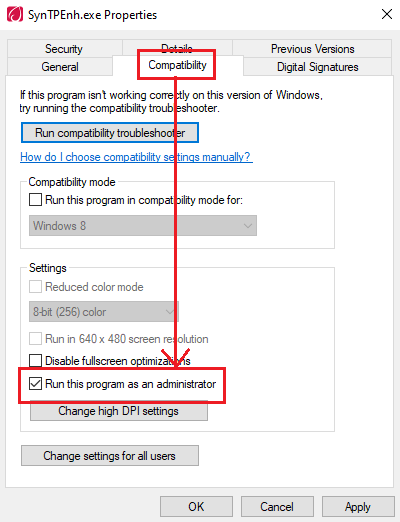
Aplikace na počítači s Windows můžeme spouštět dvěma způsoby: v normálním režimu a v režimu správce. Režim správce se liší od normálního režimu. Některé požadavky v aplikaci vyžadují administrátorská práva. Možná kvůli tomu máte problém. Doporučujeme spustit Steam jako správce a zjistit, zda to pomůže. Chcete-li to provést, klepněte pravým tlačítkem myši na ikonu Steam na ploše a vyberte Spustit jako administrátor .
Pokud se tím problém vyřeší, můžete donutit Steam, aby vždy běžel jako správce.
3] Zkopírujte soubor Steam.dll do složky hry.
To je zřejmé z ' Nelze najít Steam “ chybová zpráva oznamující, že hra nemůže najít Steam ve vašem systému. Tyto problémy lze opravit zkopírováním souboru Steam.dll do složky hry. Chcete-li to provést, přejděte do následujícího umístění v systému:
Windows 10 jiná aplikace ovládá váš zvuk
C:Program Files (x86)Steam
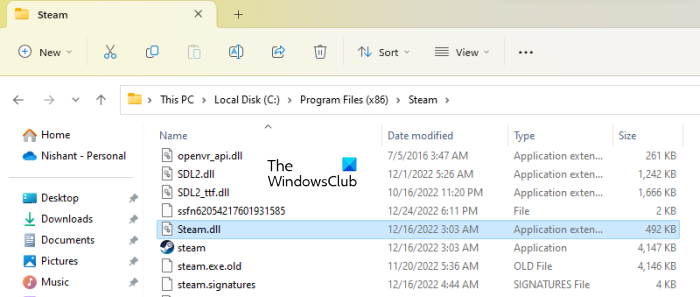
Výše uvedená cesta je výchozí umístění instalace služby Steam. Pokud jste Steam nainstalovali jinde, budete muset postupovat podle této cesty. Nejjednodušší způsob je kliknout pravým tlačítkem myši na zástupce Steamu na ploše a vybrat Umístění otevřeného souboru .
Nyní najděte Steam.dll soubor, zkopírujte jej a vložte do složky hry. Uvnitř najdete všechny herní složky Steamapps složku.
4] Odstraňte soubory a složky ve složce Steam.
Pokud problém přetrvává, některé soubory Steam mohly být poškozeny. V takovém případě pomůže odstranění souborů a složek ve složce Steam. Nejprve úplně zavřete Steam. O tom jsme již hovořili dříve v tomto článku. Nyní přejděte do složky, kde je ve vašem systému nainstalován Steam, a odstraňte všechny soubory a složky kromě následujících dvou:
- Složka Steamapps
- Soubor Steam.exe
Po smazání všeho ve složce Steam kromě výše uvedených dvou souborů a složek spusťte Steam. Když spustíte Steam, začne stahovat všechny chybějící soubory. Proto musíte být připojeni k internetu. Tento proces bude nějakou dobu trvat v závislosti na rychlosti vašeho internetu. Po dokončení procesu se zobrazí uživatelské rozhraní Stam. Musíte se znovu přihlásit do Steamu.
To by mělo problém vyřešit.
5] Odhlaste se a restartujte Steam online.
Tento trik se některým uživatelům osvědčil. Přejděte do režimu offline na Steamu a restartujte jej online. Následující kroky vám s tím pomohou:
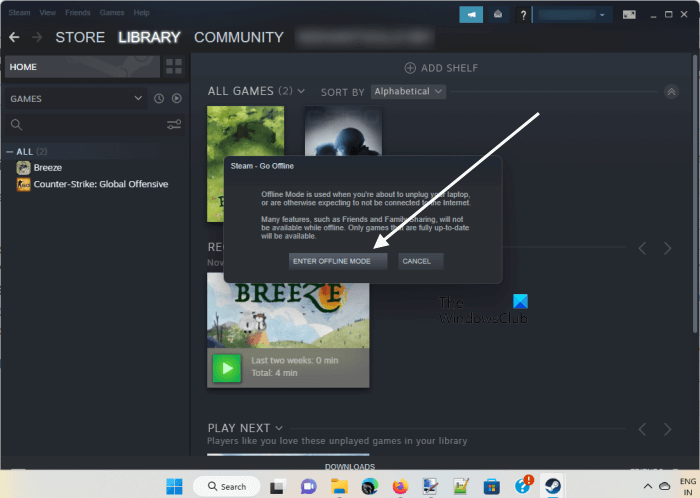
- OTEVŘENO S tím .
- Jít do ' Steam > Přejít offline ».
- Klikněte VSTUPTE DO REŽIMU OFFLINE v potvrzovacím okně.
- Odhlaste se ze služby Steam a úplně ji zavřete.
- Znovu otevřete Steam. Tentokrát vás Steam požádá, abyste se připojili online nebo jej spustili offline. Vybrat PŘEJÍT DO REŽIMU ONLINE .
Nyní spusťte hru a zjistěte, zda se tentokrát zobrazí stejná chybová zpráva nebo ne.
Připojeno ; Fix No Login Error na Steam .
6] Spusťte hru mimo Steam.
Hru můžete spustit i mimo službu Steam. Když nainstalujete hru přes Steam, vytvoří zástupce na ploše, abyste mohli hru rychle spustit, aniž byste ji museli hledat ve vyhledávání Windows. Když dvakrát kliknete na ikonu hry na ploše, klient Steam se sám spustí a spustí vaši hru. zažíváš ' Nelze najít Steam “ ve vaší hře. Zkuste jej proto spustit mimo klienta Steam a zjistěte, zda se tentokrát chybová zpráva zobrazí nebo ne.
Chcete-li to provést, musíte přejít do složky, kde jsou nainstalovány hry Steam. Výchozí umístění pro všechny hry na Steamu je:
C:Program Files (x86)Steamsteamappscommon
Pokud jste nainstalovali Steam na jiný disk než C, přejděte do tohoto adresáře a otevřete jej Všeobecné složku. Všechny složky s hrami najdete ve sdílené složce. Otevřete složku s hrou, se kterou máte problémy, a dvakrát klikněte na spustitelný soubor hry.
iPhone se nebude synchronizovat s iTunes Windows 10
7] Odinstalujte a znovu nainstalujte Steam
Pokud vám žádná z výše uvedených oprav nefungovala, poslední možností je zcela odinstalovat Steam z počítače a poté jej znovu nainstalovat. Stáhněte si nejnovější verzi Steamu z oficiálních stránek a poté ji nainstalujte.
Jak obnovit Steam ve Windows 10?
Pokud máte problémy s klientem Steam, můžete je opravit, ať už jste jej nainstalovali na Windows 10 nebo Windows 11. Stačí spustit následující příkaz v běh příkazové pole.
|_+_|Nejprve úplně zavřete Steam, poté otevřete okno Spustit a vložte výše uvedený příkaz a poté klikněte na OK. Klikněte Ano na výzvu UAC.
Doufám, že to pomůže.
Přečtěte si více : Hry na Steamu se v systému Windows nespustí ani neotevřou .














